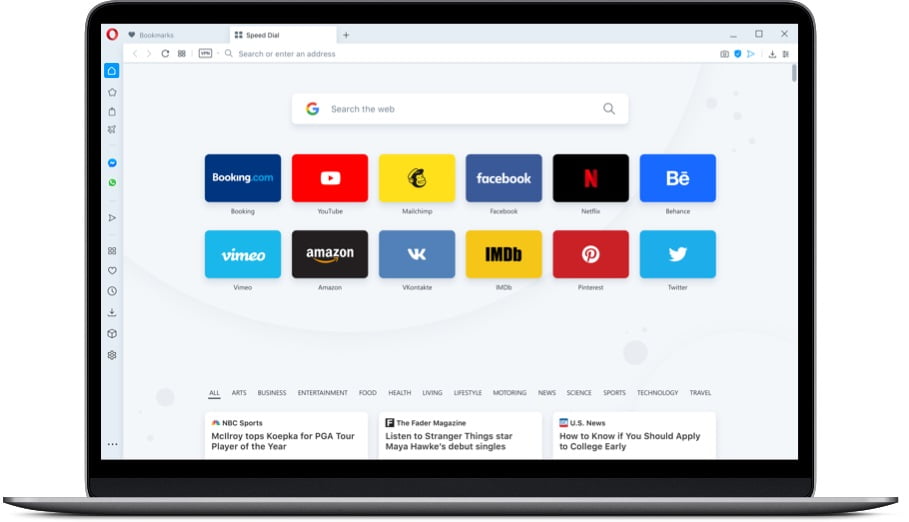Operaの無料の組み込みVPNを使用するにはどうすればよいですか? Webブラウジングのセキュリティを強化したい人のための興味深い無料VPNオプションがいくつかあります。 ただし、Operaをインストールするだけの簡単で実用的なソリューションもあります。
Opera Webブラウザには、無料のVPNが組み込まれています。 シンプルなダイナミックを提供し、Webブラウザ以外のものをインストールする必要はありません。 物理的な場所を保護したり、パブリックWiFiを使用する際のセキュリティを維持したり、お住まいの地域の制限されたコンテンツにアクセスしたりできます。
それがどのように機能するかを見てください。 まず、PCからOperaのVPN機能を構成する方法を説明し、次にAndroidで使用するダイナミクスを確認します。
Operaの無料の組み込みVPNを使用するにはどうすればよいですか?
コンピューターにOperaブラウザーをインストールし、VPNをアクティブにして、いつでも使用できるようにいくつかのオプションを構成するだけです。
[設定]>>[詳細]>>[プライバシーとセキュリティ]>>[VPN]に移動する必要があります。
覚えておくべき詳細の1つは、地域に応じて検索結果をカスタマイズする場合は、[デフォルトの検索エンジンのVPNをスキップする]オプションをアクティブにする必要があるということです。 このようにして、OperaはアクセスしたすべてのWebページでVPNをアクティブにしますが、検索エンジンのダイナミクスを尊重します。 これらの詳細を構成してVPNオプションをアクティブにすると、ブラウザの検索バーに表示されます。 有効にすると、青色で表示されます。
- Disney Movies AnywhereとAmazonをChromecastにストリーミングする方法は?
- Firefox79はAMDとIntelのパフォーマンスを向上させます
- Outlookですべてのスパムメールを終了するにはどうすればよいですか?
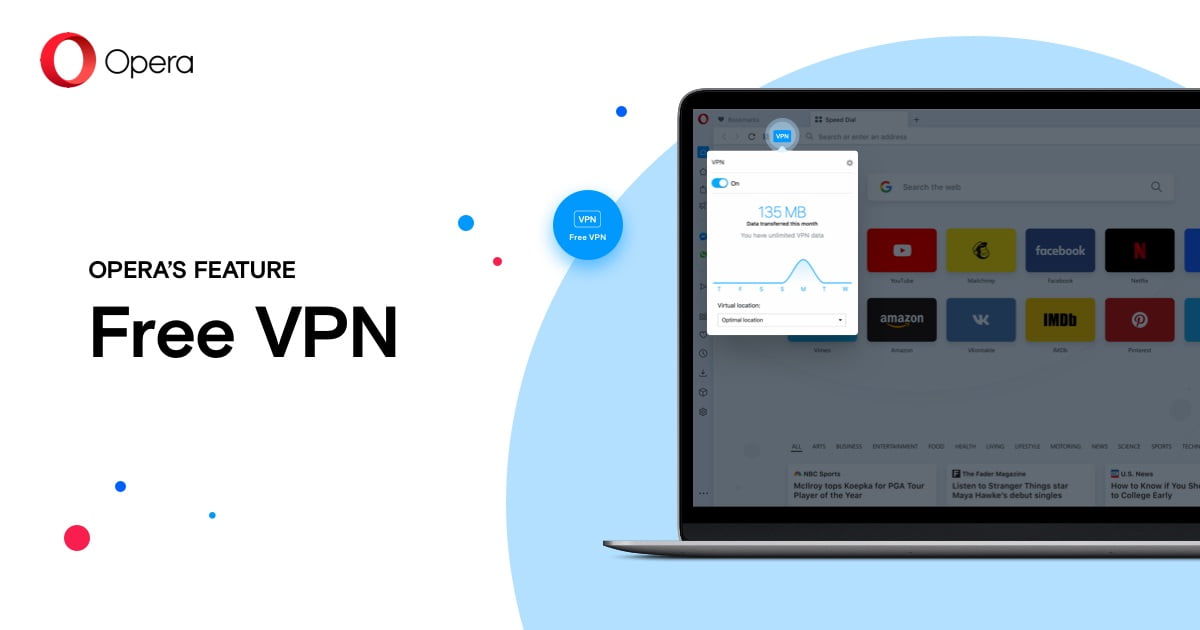
使用を開始するには、場所を選択するだけで、IPが割り当てられます。 また、Opera VPNは無制限のデータを提供しますが、1日あたりのグラフを分類することで、その月に使用したデータを追跡できることがわかります。
特定のサイトでのみ使用する場合は、同じ検索バーからオプションを有効または無効にできます。 その単純な
AndroidでOperaのVPNを使用するにはどうすればよいですか?
AndroidでOperaVPNを使用するには、同様の動的な操作に従いますが、エクスペリエンスはそれほど直感的ではありません。 まず、無料のVPNを使用してOperaをインストールし、次の手順に従います。[設定]>>[VPN]に移動します。 構成できる一連のオプションがあることがわかります。 たとえば、Opera VPNをプライベートタブにのみ使用するか、一般的なタブにのみ使用するかを決定できます。 または、検索エンジンを使用するときにVPNをバイパスする場合。 必要な仮想ロケーションを選択するには、常に[設定]に移動する必要があります。 覚えておくべき1つの側面は、VPNをアクティブにすると、データ保存オプションを有効にできないことです。
不安定なネットワークや低速のネットワークに接続している場合、またはモバイルデータを使用している場合は、忘れてはならない詳細。 ただし、接続の速度に影響を与える可能性はありますが、Webブラウジングのダイナミクスに変化は見られないので心配しないでください。
これは、バックグラウンドでアプリケーションを操作しているかのように、ワークフローやさまざまなWebサイトの通過に影響を与えることなくその役割を果たします。 すべての手順を完了すると、ブラウザバーに青いOperaVPNロゴが表示されます。 また、[設定]に移動しなくても、必要に応じてデータを追跡し、VPNをアクティブ化するオプションがあります。
これは、一度だけ構成する必要がある単純なプロセスであり、その後はニーズに合わせてカスタマイズするだけです。 Opera VPNネットワークの利点を活用するために、何もインストールしたり、サードパーティのアプリケーションを使用したりする必要はありません。
Operaはデフォルトのウェブブラウザではないかもしれませんが、信頼性が高く無料のソリューションであるため、緊急事態に備えてインストールすることができます。